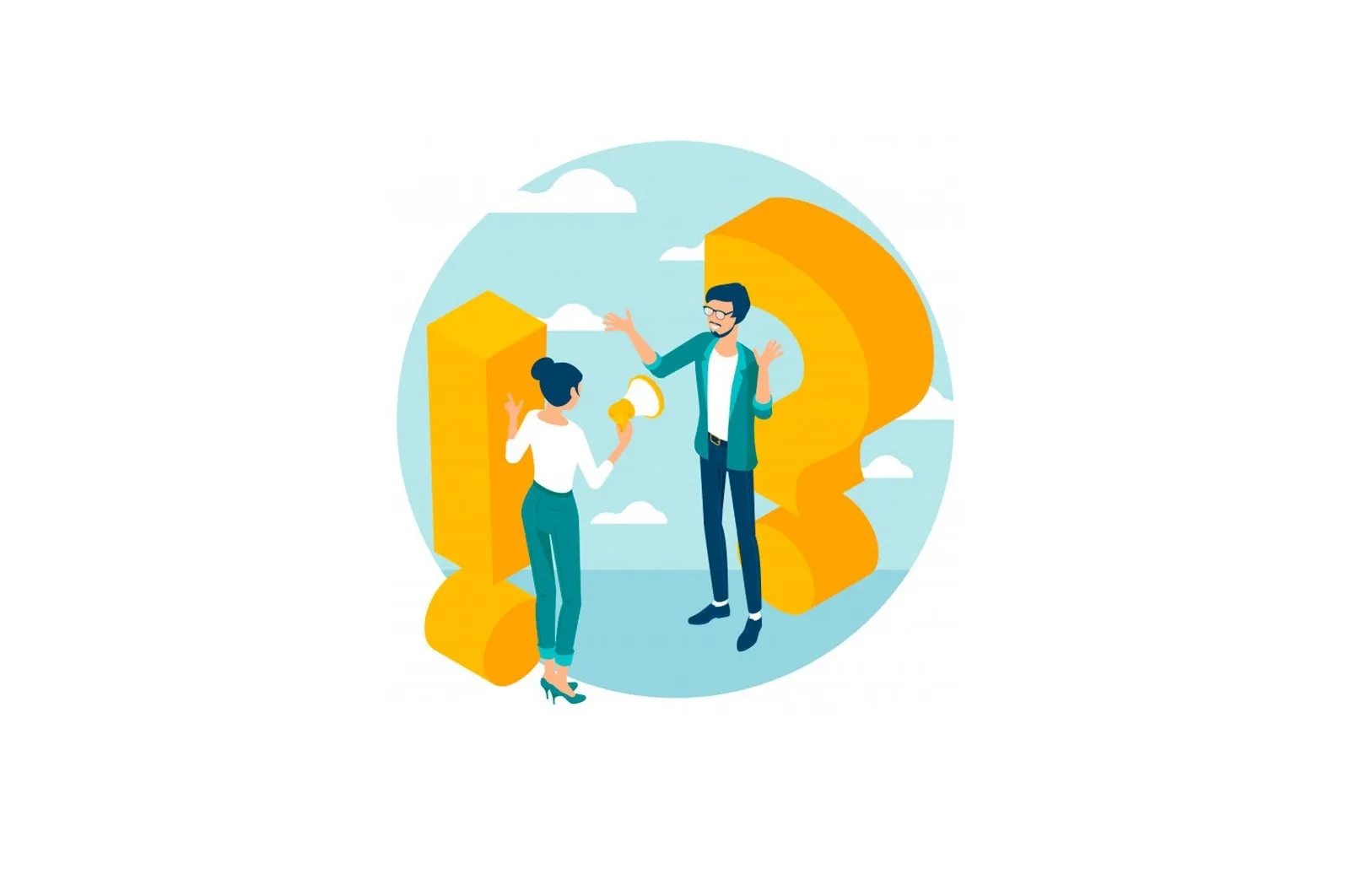
Mac -dagi maqsadli disk rejimi — bu nima va uni qanday sozlash kerak haqida malumot
Kupertino ishlab chiqaruvchilari Apple kompyuterlaridan foydalanishning turli xil stsenariylarini taqdim etishdi. Ayniqsa, buning uchun tizimda «ko’knorlar» ni noodatiy rejimlarda ishlatishga imkon beradigan bir qator sozlamalar mavjud. Bu «qo’g’irchoqlar uchun» materialida biz muhokama qilamiz tashqi disk rejimi , qaysi hollarda u ishlatiladi, foydalanishning o’ziga xos xususiyatlari va boshqalar.
Maqsadli disk rejimi nima?
Agar sizda ikkita Mac kompyuter bo’lsa, ulardan bittasini asosiy birlik sifatida belgilash mumkin, ikkinchisini esa almashtirish mumkin maqsad disk rejimi , aslida uni plagin birligining analogiga aylantiradi. Ma’lumot almashishning ajoyib tezligi, ma’lumotlarning beqiyos qo’riqchisi bilan yuqori mahsuldorlik: asosiy qurilmaning xotirasini yopib qo’ymaslik uchun fayllar yordamchi qurilmalarning qattiq disklarida saqlanadi. Siz ushbu rejimni FireWire yoki Thunderbolt portlari bo’lgan har qanday Mac -da yoqishingiz mumkin.
Tizim sozlamalarida Mac -ni maqsadli disk rejimiga o’zgartiring
Buning uchun biz yuklash diskini muqobil tizim yuklash variantini tanlab qayta formatlashimiz kerak. Hamma narsa haqida bir necha marta bosish kerak bo’ladi:
1 . ikkalasini ulang Mac qurilmalari FireWire yoki Thunderbolt kabeli bilan.
2 . Ni oching Tanlovlar menyusi del tizimi dagi tegishli belgini bosish orqali Dock , Spotlight qidirish xizmatidan foydalanib yoki ga o’ting Apple menyusi → Tizim sozlamalari .
3 . Belgini bosing Diskni yuklash .
4 . Qulf belgisini bosing, tafsilotlarni kiriting ma’mur va tugmachani bosing Tekshirish .
5 . Pastki o’ng burchakda tugma joylashgan tashqi disk rejimini qidirish ; ga bosing.
6 . Tizim sizdan yuklab olish formatining o’zgarishini tasdiqlashni so’raydi; tegishli tugma bilan kompyuterni qabul qiling va qayta ishga tushiring.
Mac -ni ishga tushirish paytida maqsadli disk rejimiga qanday o’tish mumkin
Aytaylik, kompyuter hozirda o’chirilgan; bu holda, ish stoli to’liq yuklanishini kutmasdan, kerakli rejimni darhol yoqishingiz mumkin. Qisqa ko’rsatmalarga amal qiling:
1. Quvvat tugmasini bosing va tugmani bosib turing. T qurilmani ishga tushirgandan bir daqiqa o’tgach.
2. Ovozli signal eshitilguncha ushlab turing.
3. Mac avtomatik ravishda maqsad disk rejimi . Yuklash tugallangach, u sim bilan ulangan asosiy kompyuter ekranida tegishli belgi paydo bo’ladi.
Mac -da maqsadli disk rejimidan qanday chiqish kerak
Ishni tugatgandan so’ng, joriy rejimni o’chirib, Mac-ni avvalgi holatiga qaytarish tavsiya etiladi. Jarayon kompyuterda o’rnatilgan ulanishning uzilishi bilan boshlanadi asosiy qurilma:
1. Drayv sifatida ulangan, macOS uchun bizning kompyuterimiz — bu boshqa disk, uni to’g’ri olib tashlash kerak. Odatiy bo’lib, tugmani bosish orqali » Ekstrakti »Kontekst menyusida.
2. Yoki, muqobil ravishda, ulangan Mac belgisini axlat qutisiga olib borib, sessiyani tugatish buyrug’i sifatida talqin qilinadi.
3. Oldin yoqilgan kompyuterni o’chirish kifoya tashqi disk rejimi quvvat tugmasini bosish orqali.
4. Kabelni uzing, Mac -ni qayta ishga tushiring; u avtomatik ravishda normal ish rejimiga o’tadi.
Maqsadli disk rejimida nima qilish mumkin
USB flesh-disk yoki olinadigan qattiq disk bo’lsin, siz ko’nikkan har qanday tashqi disk bilan bir xil. Asosiy kompyuterning ish stolida ulangan belgini topib, ustiga bosing va Mac-ning doimiy xotirasiga kiring.
Endi siz u erga istalgan faylni qo’yishingiz yoki kerakli ob’ektlarni papkalar orasiga sudrab olib tashlashingiz mumkin. Ikkala qurilma ham yoqilgan va kabel orqali ulangan bo’lsa, ular o’rtasida ishonchli, yuqori tezlikdagi aloqa hosil bo’ladi. Umuman olganda, undan yaxshiroqdir simsiz ulanish Internetga yoki LANga.
Muammolar bormi? Sabablari va echimlari
FireWire va Thunderbolt portlari orqali ulangan tashqi qurilmalar tizimni chalkashtirib yuboradi — u boshqa Mac -ni taniy olmaydi. maqsad disk rejimi . Shuning uchun, ishni boshlashdan oldin, biz kabellarni ulagichlardan olib tashlash orqali barcha keraksiz narsalarni jismonan uzamiz.
Ehtimol, kalit » T »Yoki butun klaviatura ishlamasligi mumkin, buni oldindan tekshirish yaxshidir. Hech qachon Thunderbolt displeyi yoki uyasi orqali to’g’ridan -to’g’ri Mac -ga ulangan aksessuarlarni tanlash yaxshidir. Ha, simsiz klaviaturaning quvvat manbai tugamasligiga ishonch hosil qiling.
FileVault diskni himoya qilish tizimida standart MacOS hisob qaydnomasi paroli va avtorizatsiyasidan tashqari, maxfiy kalit yordamida FireWire orqali yuklash diskini faollashtirishga kirishni blokirovka qilish mumkin. Bu tizimni masofadan yuklashni taqiqlash zarur bo’lgan hollarda, lekin tizim ishlashi uchun ishlatiladi tashqi disk rejimi , bizga buning aksi kerak: bu parol himoyasi olib tashlanishi kerak.
Operatsion tizimning eng so’nggi versiyasini qidiring, chunki versiyalarida Mac OS X 10.3.9 va undan oldingi versiyalarida ushbu rejimni o’rnatilgan Intel chiplari bilan Mac kompyuterlari uchun ulash imkoniyati yo’q.
FileVault uy katalogini shifrlash tizimi faylga jiddiy xalaqit beradi maqsad disk rejimi . Oddiy qilib aytganda, siz fayllarga kirishni unutishingiz kerak bo’ladi, yoki ishni boshlashdan oldin siz sozlamalarga o’tishingiz va shifrlashni vaqtincha o’chirib qo’yishingiz kerak bo’ladi. Aloqa seansi tugagandan so’ng hamma narsani avvalgi holatiga qaytarganingizga ishonch hosil qiling.
Laptopdan foydalanganda maqsadli disk rejimi, U quvvat manbaiga ulangan bo’lishi kerak. Birinchidan, biz batareyaning zaryadsizlanishi tufayli uzilish xavfini minimallashtiramiz, ikkinchidan, portativ qurilmaning quvvatni tejash tizimining reaktsiyasidan xavotirlanishga hojat yo’q. U, sozlamalarga ko’ra, quvvatni tejash uchun kompyuterning diskini avtomatik ravishda o’chirib qo’yishi mumkin va odatda bu eng mos bo’lmagan vaqtda sodir bo’ladi.
Shunday bo’ladiki, uzoq vaqt harakatsizlik paytida ikkita Mac kompyuter orqali ulanadi maqsad disk rejimi ular aloqani uzadilar. Bu Intel tomonidan ishlab chiqarilgan chiplarning dasturiy ta’minotida xatolar mavjudligi bilan bog’liq. Vaziyat anchadan buyon nazorat ostida, lekin hali ham kichik xavf mavjud. «Davolash» usuli standart hisoblanadi; yangilanishlarni o’rnatish uchun xususiy dasturiy ta’minot so’rovlarini e’tiborsiz qoldirmang.
Tashqi disk rejimidan foydalanishning foydasi nimada?
Ma’lumot uzatishning yuqori tezligi — Thunderbolt ham, FireWire ham shu maqsadda ishlab chiqilgan. Fayllarni soniyasiga bir necha yuz megabayt tezlikda nusxalash USB kabeli yoki Wi-Fi tarmog’idan ko’ra afzalroqdir. Gigant media kutubxonalarida va shaxsiy ma’lumotlar arxivlarida narsalarni tartibga solishning eng yaxshi usuli.
Operatsion tizimni ikkinchi Mac -ga o’rnatish imkoniyati, agar sizda displey yoki optik disk bo’lmasa va siz hozirda macOS -ni qayta o’rnatishingiz kerak bo’lsa. Yuklanadigan USB drayverini yaratish yoki o’rnatuvchini App Store -dan yuklab olish uchun vaqt yoki xohish yo’q, lekin siz tizimni to’g’ridan -to’g’ri ishga tushirish orqali kerakli fayllarni asosiy kompyuterdan nusxalashingiz mumkin. tashqi disk rejimi .
Qattiq diskni formatlash: Ulangan kompyuter tizimda yana bir bo’lim sifatida aks ettirilgani uchun uni tuzatish uchun Disk Utility dasturidan foydalanish qiyin emas. Ma’lumotni formatlash, ajratish, o’chirish va hk.
Bog’langan Mac -larning nosozliklarini uzoqdan bartaraf etish — Agar sizning kompyuteringiz yuklashni rad etsa, fayllaringiz holatini tekshirish tavsiya etiladi. Xuddi shu juda foydali Disk Utility dasturi orqali Tashqi disk rejimi va shuning uchun tizim papkalariga kirishni olish. Muhim ishlamay qolganda, hatto xavfsiz rejimda ishga tushirishning iloji bo’lmaganda, juda foydali variant.
Ma’lumotlarning tez ko’chishi: Garchi Apple foydalanuvchilarni «bulut» ga ko’chirish siyosatiga ega bo’lsa-da, ma’lumotni eskirib qolganlarga o’tkazish talabi va istagi saqlanib qolmoqda. Yangi Mac sotib olayotganda, kompyuterga egalik huquqini o’zgartirish, ofis parkini qayta tashkil etish va shunga o’xshash narsalar tashqi disk rejimi bu katta hajmdagi ma’lumotlarni ko’chirishning eng samarali usullaridan biridir. Oddiy nusxa ko’chirish bilan ham, chaqirilgan asbob yordamida ham Migratsiya yordamchisi .
Qanday qilib?, Texnologiyalar
Mac -dagi maqsadli disk rejimi — bu nima va uni qanday sozlash kerak